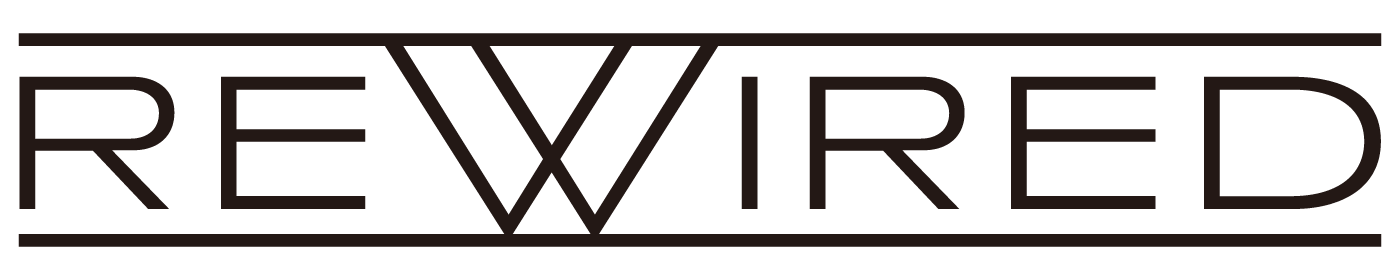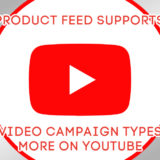こんにちは、フィードフォースの Sachan です。
普段は AppUnity で提供している「定期購買」という Shopify のサブスクリプションアプリでサポートを担当しております。
普段のマーチャントの皆さまとのやりとりの中で、『通常商品は送料〇〇円、定期商品のみ送料無料にしたい。』というご要望をいただくことがあります。
この設定は一見して難しそうに思えますが、意外にも Shopify の標準機能だけで実現することができます。
そこで、今回は Shopify の機能を使用して『定期商品のみ送料無料』にする方法を 2 つご紹介していきます。
方法1:カスタム配送料を使用する
カスタム配送料とは、商品・バリエーション単位で異なる配送料の設定ができる機能です。
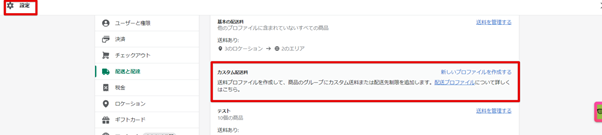
この機能を使って商品ごとに配送料を変更すると、定期商品を通常商品とは分けて登録しているストアであれば、カスタム配送料の設定だけで『定期商品のみ送料無料』を実現できます。
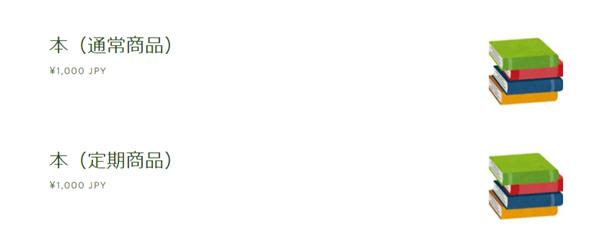
方法2:クーポンコードを使用する
ただし、カスタム配送料は、1つの商品ページで通常商品と定期商品の両方を販売しているストアには対応できません。商品単位で設定した配送料が通常商品と定期商品の両方に適用されてしまうためです。
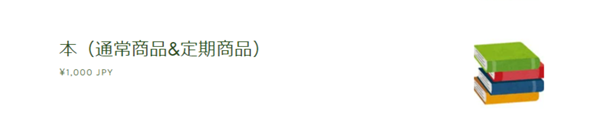
1つの商品ページ内で通常商品と定期商品の両方を選択できるように設定している場合、Shopify の「ディスカウント」機能を利用するのがおすすめです。
Shopify のディスカウント機能を使って『定期商品のみ送料無料』にするクーポンコードを発行し、このクーポンコードをお客さまに決済時に入力していただくことで『定期商品のみ送料』を実現する、という方法です。
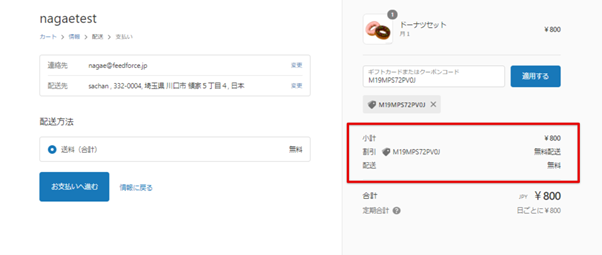
『定期商品のみ送料無料』にするクーポンコードの作り方
では、ここからは『定期商品のみ送料無料』にできるクーポンコードの発行方法をご紹介していきます。
まず、Shopify の「ディスカウント」からクーポンコードの設定画面に遷移します。
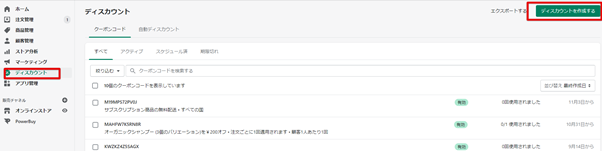
今回作成するのは送料無料クーポンなので、「タイプ」の項目で「無料配送」を選択しておきます。
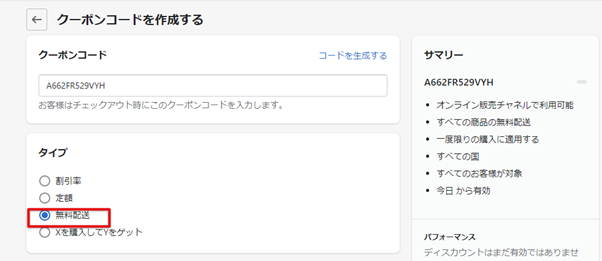
続いて、「購入タイプ」という項目で「サブスクリプション」を選択します。ここを選択しておくことで、クーポンコードが定期商品にのみ適用されます。
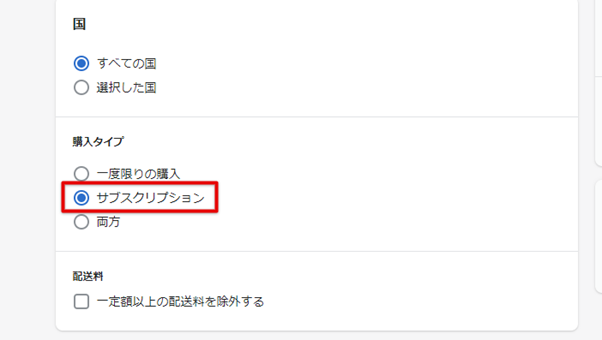
その後、「サブスクリプションの定期的な支払い」という項目がありますので、そこで「定期的な支払いすべてにディスカウントを適用する」を選択します。
これにより、2回目以降の定期決済には自動的にクーポンコードが適用されます。
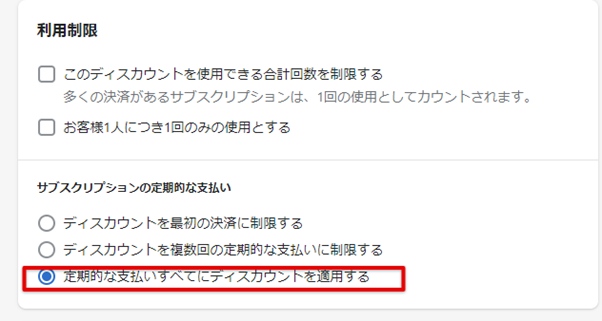
最後に、「有効日」という項目で、「終了日を設定する」にチェックが入っていないことを確認してください。
※チェックを入れない場合、このクーポンコードは半永久的にご利用いただけます
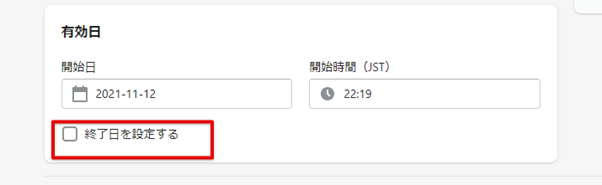
各項目の設定が完了しましたら「クーポンコードを保存」をクリックしてください。
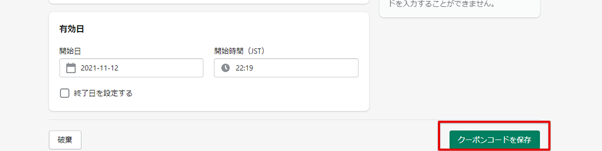
これで『定期商品のみ送料無料』にできるクーポンコードの完成です!!
ちなみに、発行したクーポンコードは初回のみお客様に入力してもらう必要がありますので、商品タイトルや、商品説明欄に目立つ形で記載しておくのがおすすめです。
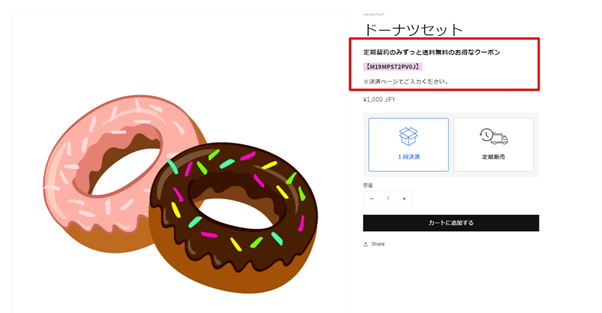
クーポンコード利用時の注意点
クーポンコードを利用して『定期商品のみ送料無料』を実装される前に以下の2点にご注意ください。
- 発行したクーポンコードはすべての定期商品に適用可能です。そのため、特定の定期商品のみを送料無料にされたい場合はご利用をおすすめしません
- Shopify では1回の決済で2種類以上のクーポンコードをご利用いただけませんので、割引など他のクーポンコードと併用ができません
まとめ
今回は『定期商品のみ送料無料』にする方法を2つご紹介しました。
送料無料をクーポンコードで実現する方法は意外とご存じない方も多かったのではないでしょうか?
記事内ではご紹介できませんでしたが、クーポンコードは利用回数や、利用ユーザーに制限をかける設定も可能ですので、目的に合わせてカスタマイズしてみてください!
最後にちょっと宣伝
AppUnity で提供している「定期購買」アプリでは『定期商品のみ送料無料』にできる機能が実装されています。上記の機能では、1つの商品ページで通常商品・定期商品の両方を販売されている場合も、『定期商品のみ送料無料』を実現することができます。
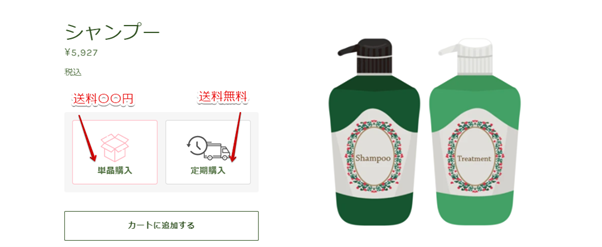
フリープランでもご利用いただける機能ですので、もしご興味がございましたらぜひお試しください!
アプリインストールはこちらから